QWidget类是所有窗口类的父类(控件类是也属于窗口类), 并且QWidget类的父类的QObject, 也就意味着所有的窗口类对象只要指定了父对象, 都可以实现内存资源的自动回收。这里给大家介绍一下关于这个类常用的一些API函数。
// 构造函数
QWidget::QWidget(QWidget *parent = nullptr, Qt::WindowFlags f = Qt::WindowFlags());
// 公共成员函数
// 给当前窗口设置父对象
void QWidget::setParent(QWidget *parent);
void QWidget::setParent(QWidget *parent, Qt::WindowFlags f);
// 获取当前窗口的父对象, 没有父对象返回 nullptr
QWidget *QWidget::parentWidget() const;
//------------- 窗口位置 -------------
// 得到相对于当前窗口父窗口的几何信息, 边框也被计算在内
QRect QWidget::frameGeometry() const;
// 得到相对于当前窗口父窗口的几何信息, 不包括边框
const QRect& geometry() const;
// 设置当前窗口的几何信息(位置和尺寸信息), 不包括边框
void setGeometry(int x, int y, int w, int h);
void setGeometry(const QRect &);
//此属性保存小部件的内部几何形状,不包括任何窗口框架,等于QRect(0,0, width(), height())
QRect rect();
//获取小控件在父控件中的位置
QPoint pos() const
// 移动窗口, 重新设置窗口的位置
void move(int x, int y);
void move(const QPoint &);
//------------- 窗口尺寸 -------------
// 获取当前窗口的尺寸信息
QSize size() const
// 重新设置窗口的尺寸信息
void resize(int w, int h);
void resize(const QSize &);
// 获取当前窗口的最大尺寸信息
QSize maximumSize() const;
// 获取当前窗口的最小尺寸信息
QSize minimumSize() const;
// 设置当前窗口固定的尺寸信息
void QWidget::setFixedSize(const QSize &s);
void QWidget::setFixedSize(int w, int h);
// 设置当前窗口的最大尺寸信息
void setMaximumSize(const QSize &);
void setMaximumSize(int maxw, int maxh);
// 设置当前窗口的最小尺寸信息
void setMinimumSize(const QSize &);
void setMinimumSize(int minw, int minh);
// 获取当前窗口的高度
int height() const;
// 获取当前窗口的最小高度
int minimumHeight() const;
// 获取当前窗口的最大高度
int maximumHeight() const;
// 给窗口设置固定的高度
void QWidget::setFixedHeight(int h);
// 给窗口设置最大高度
void setMaximumHeight(int maxh);
// 给窗口设置最小高度
void setMinimumHeight(int minh);
// 获取当前窗口的宽度
int width() const;
// 获取当前窗口的最小宽度
int minimumWidth() const;
// 获取当前窗口的最大宽度
int maximumWidth() const;
// 给窗口设置固定宽度
void QWidget::setFixedWidth(int w);
// 给窗口设置最大宽度
void setMaximumWidth(int maxw);
// 给窗口设置最小宽度
void setMinimumWidth(int minw);
//------------- 窗口图标 -------------
// 得到当前窗口的图标
QIcon windowIcon() const;
// 构造图标对象, 参数为图片的路径
QIcon::QIcon(const QString &fileName);
// 设置当前窗口的图标
void setWindowIcon(const QIcon &icon);
/*--Slots--*/
//------------- 窗口标题 -------------
// 得到当前窗口的标题
QString windowTitle() const;
// 设置当前窗口的标题
void setWindowTitle(const QString &);
void setWindowModified(bool)
// 判断窗口是否可用
bool isEnabled() const;
// 设置窗口是否可用, 不可用窗口无法接收和处理窗口事件
void setEnabled(bool);
//------------- 窗口显示 -------------
// 关闭当前窗口
[slot] bool QWidget::close();
// 隐藏当前窗口
[slot] void QWidget::hide();
// 显示当前创建以及其子窗口
[slot] void QWidget::show();
//设置窗口是否可见
virtual void setVisible(bool visible)
// 全屏显示当前窗口, 只对windows有效
[slot] void QWidget::showFullScreen();
// 窗口最大化显示, 只对windows有效
[slot] void QWidget::showMaximized();
// 窗口最小化显示, 只对windows有效
[slot] void QWidget::showMinimized();
// 将窗口回复为最大化/最小化之前的状态, 只对windows有效
[slot] void QWidget::showNormal();
//------------- 信号 -------------
// QWidget::setContextMenuPolicy(Qt::ContextMenuPolicy policy);
// 窗口的右键菜单策略 contextMenuPolicy() 参数设置为 Qt::CustomContextMenu, 按下鼠标右键发射该信号
[signal] void QWidget::customContextMenuRequested(const QPoint &pos);
// 窗口图标发生变化, 发射此信号
[signal] void QWidget::windowIconChanged(const QIcon &icon);
// 窗口标题发生变化, 发射此信号
[signal] void QWidget::windowTitleChanged(const QString &title);
设置鼠标样式
Qcursor
//获取鼠标的全局坐标
[static] QPoint pos()
[static] QPoint pos(const QScreen *screen)
//将鼠标移动到全局的指定坐标
[static] void setPos(int x, int y)
[static] void setPos(QScreen *screen, int x, int y)
[static] void setPos(const QPoint &p)
[static] void setPos(QScreen *screen, const QPoint &p)
//QScreen在多屏幕的时候可用
- 以下代码可以通过点击按钮切换并查看所有鼠标的(内置)形状
-
QPushButton*btn = new QPushButton("切换鼠标形状",this); connect(btn,&QPushButton::clicked,this,[=]() { static int i = 0; this->setCursor(Qt::CursorShape(i)); qDebug()<<"切换成功"< - 除了内置形状之外,还可以自定义鼠标形状
QPixmap* cursorPixmaps[2]={new QPixmap("://images/cursor_one.png"),
new QPixmap("://images/cursor_two.png")};
QPushButton*btn = new QPushButton("切换鼠标样式",this);
connect(btn,&QPushButton::clicked,this,[=]()
{
static int i = 0;
setCursor(QCursor(*cursorPixmaps[i]));
i = (i+1)%2;
});
setWhatsThis
setToolTip用来设置提示信息,那么setWhatsThis是用来干嘛的呢?顾名思义就是用来说明这是啥玩意的
- 先创建三个按钮
QPushButton*btn1 = new QPushButton("open",this);
QPushButton*btn2 = new QPushButton("new",this);
QPushButton*btn3 = new QPushButton("look",this);
btn2->move(100,0);
btn3->move(200,0);
btn1->setToolTip("打开文件");
btn1->setWhatsThis("open a new file");
btn2->setToolTip("新建文件");
btn2->setWhatsThis("create a new file");
btn3->setToolTip("查看");
btn3->setWhatsThis("查看其他按钮的详细信息");
connect(btn3,&QPushButton::clicked,this,[=]()
{
QWhatsThis::enterWhatsThisMode();
});
- 运行程序后按Shift + F1会出现当前获得焦点的widget的whatsThis信息
- 调用QWhatsThis的静态函数enterWhatsThisMode进入whatsThis模式,此时当鼠标移动到设置了whatsThis的widget上光标会出现一个问号,再点击则会出现whatsThis的窗口。
设置窗口图标
- 修改窗口和任务栏显示的图标
this->setWindowIcon(QIcon("://images/snowBall.png"));
设置应用程序图标
简单三步,搞定~
-
1,创建一个图标格式(ico)的文件,
可以将一个普通的图片转成.ico格式的图标文件图片格式在线转换
-
2,将转换好的ico文件放到源文件所在目录,即和.pro文件同级目录
-
3,在.pro项目文件中添加如下代码
zay.ico 即图标名
RC_ICONS += zay.ico
发布程序
Qt 官方开发环境使用的动态链接库方式,在发布生成的exe程序时,需要复制一大堆 dll,如果自己去复制dll,很可能丢三落四,导致exe在别的电脑里无法正常运行。因此 Qt 官方开发环境里自带了一个工具:windeployqt.exe(这个文件在Qt安装目录的bin文件下可以找到)
不同的编译器和版本需要使用不同的windeployqt版本打包
以官方 Qt 5.14.2+MinGW32 开发环境为例:
- 1,通过Qt命令行运行windeployqt工具,开始菜单->Qt 5.14.2->5.4->MinGW 4.9 (32-bit)->Qt 5.14.2 (MinGW 7.3.0 32-bit)
- 把需要打包的Qt可执行程序拷贝到一个单独的文件夹里面,然后再把命令行工作目录切换到该文件夹
- 最后执行命令
windeployqt maye.exe
show,hide,setVisible,setHidden,close 小结
- 0,在Qt中如果一定要自己释放对象,官方推荐使用
[slot] void QObject::deleteLater()来释放对象 - 1,
[slot] void setVisible(bool visible)设置Widget可见或不可见 - 2,
slot] void QWidget::setHidden(bool *hidden*)1号的马甲 - 3,
[slot] void QWidget::show()1号的马甲 - 4,
[slot] void QWidget::hide()1号的马甲 - 5,
[slot] bool QWidget::close()看情况调用4号或者0号(该部件是否有父部件)
呵呵,show()、hide()、setVisible()、setHidden() 这4个函数让人看得眼花缭乱。怎么办?
看看代码吧:
virtual void setVisible(bool visible);
inline void setHidden(bool hidden) { setVisible(!hidden); }
inline void show() { setVisible(true); }
inline void hide() { setVisible(false); }
代码很清楚:这四个东西之中,只有 setVisible 是独立的,其他三个都是它的马甲!setVisible 的作用是什么呢?顾名思义,使得一个Widget可见或不可见。 要点 :不可见,是Widget不在界面上显示,但不代表对象被析构!
//[1]创建关闭自己的按钮
QPushButton* closeBtn = new QPushButton("closeSelf",this);
connect(closeBtn,&QPushButton::clicked,this,&Widget::close);
//点击右上角关闭按钮会销毁窗口
connect(this,&QObject::destroyed,this,[](){qDebug()<<"this destroyed";});
//[2]创建子窗口
QWidget* subWidget = new QWidget;
subWidget->setWindowTitle("subWidget");
subWidget->show();
//subWidget->setAttribute(Qt::WidgetAttribute::WA_DeleteOnClose); //点击关闭按钮时销毁窗口
connect(subWidget,&QWidget::destroyed,this,[=](){qDebug()<<"subWidget destroyed";});
//[3]创建关闭子窗口的按钮
QPushButton*closeSubWidgetBtn = new QPushButton("closeSubWidget",this);
closeSubWidgetBtn->move(100,0);
connect(closeSubWidgetBtn,&QPushButton::clicked,subWidget,[=](){
subWidget->close();
subWidget->deleteLater(); //推荐这样销毁对象
qDebug()<
坐标转换
QPoint mapFrom(const QWidget *parent, const QPoint &pos) const
QPoint mapFromGlobal(const QPoint &pos) const
QPoint mapFromParent(const QPoint &pos) const
QPoint mapTo(const QWidget *parent, const QPoint &pos) const
QPoint mapToGlobal(const QPoint &pos) const
QPoint mapToParent(const QPoint &pos) const
这几个函数都是转换相对坐标系用的. 用另一个坐标系统的坐标值, 来表达当前坐标系统中某个坐标所指向的某个点,
记住: 一定要先确两个坐标系统再确定一个点
- 相对坐标 :获取自己相对于父控件的位置 QWidget::pos()
- 绝对坐标 :将当前控件的相对位置转换为屏幕绝对位置 QWidget::mapToGlobal()
- 绝对坐标转为相对坐标 :将绝对位置对应到控件的相对位置 QWidget::mapFromGlobal()
设置窗口标志
- 用Qt写一个窗口,如果继承QDialog,那窗口就只有关闭按钮,如果继承QWidget,那么就有关闭,最大化,最小化三个按钮,怎样才能让关闭按钮可用,而最大化和最小化按钮不可用呢?
//仅仅显示关闭按钮,添加一个帮助按钮?
this->setWindowFlags(Qt::WindowType::WindowCloseButtonHint | Qt::WindowContextHelpButtonHint);
//从窗口标志中移除帮助按钮标志
this->setWindowFlags(windowFlags() & ~Qt::WindowContextHelpButtonHint);
//移除标志或单纯添加一个标志,可以用一下简单的函数true为设置,false为移除
this->setWindowFlag(Qt::WindowContextHelpButtonHint,false);
- 更多标志详见附录一(文章底部)
设置窗口状态
- 将窗口状态设置为windowState。窗口状态是附录二(文章底部)中状态的组合。
- 如果窗口不可见(即isVisible()返回false),窗口状态将在调用show()时生效。对于可见窗口,更改是立即的。例如,要在全屏模式和普通模式之间切换,请使用以下代码:
w->setWindowState(w->windowState() ^ Qt::WindowFullScreen);
- 为了恢复和激活最小化的窗口(同时保持其最大化和/或全屏状态),使用以下方法:
w->setWindowState((w->windowState() & ~Qt::WindowMinimized) | Qt::WindowActive);
- 调用这个函数将隐藏小部件。必须调用show()使小部件再次可见,在某些窗口系统中,Qt::WindowActive不是立即的,在某些情况下可能会被忽略。
设置属性
- setAttribute用来设置小部件的属性,testAttribute查看是否设置了某种属性。
常用属性
| 枚举 | 值(十进制) | 描述 |
|---|---|---|
| Qt::WA_AcceptDrops | 78 | 允许来自拖放操作的数据被拖放到小部件上(参见QWidget::setAcceptDrops()) |
| Qt::WA_AlwaysShowToolTips | 84 | 为非活动窗口启用工具提示 |
| Qt::WA_CustomWhatsThis | 47 | 表示小部件希望在“这是什么?”模式下继续正常运行。这是由小部件的作者设置的。 |
| Qt::WA_DeleteOnClose | 55 | 使Qt在小部件接受关闭事件时删除该小部件 |
| Qt::WA_MouseTracking | 2 | 指示小部件启用了鼠标跟踪。参见QWidget:: mouseTracking |
| Qt::WA_TranslucentBackground | 120 | 指示小部件应该有一个半透明的背景,也就是说,小部件的任何非透明区域都将是半透明的,因为小部件将有一个alpha通道。设置此标志将导致设置WA_NoSystemBackground。在Windows上,小部件还需要设置Qt:: framesswindowhint窗口标志。该标志由小部件的作者设置或清除。 |
附录一
- 此枚举类型用于为小部件指定各种窗口系统属性。它们相当不寻常,但在少数情况下是必要的。其中一些标志取决于底层窗口管理器是否支持它们。
| 枚举 | 值(十六进制) | 描述 |
|---|---|---|
| Qt::Widget | 0x00000000 | 这是QWidget的默认类型。这种类型的小部件如果有父部件,则为子部件,如果没有父部件,则为独立窗口。 |
| Qt::Window | 0x00000001 | 指示小部件是一个窗口,通常带有窗口系统框架和标题栏,而不管小部件是否有父窗口。 |
| Qt::Dialog | 0x00000002 | Window |
| Qt::Sheet | 0x00000004 | Window |
| Qt::Drawer | Sheet | Dialog |
| Qt::Popup | 0x00000008 | Window |
| Qt::Tool | Popup | Dialog |
| Qt::ToolTip | Popup | Sheet |
| Qt::SplashScreen | ToolTip | Dialog |
| Qt::Desktop | 0x00000010 | Window |
| Qt::SubWindow | 0x00000012 | 指示此小部件是子窗口,例如QMdiSubWindow小部件 |
| Qt::ForeignWindow | 0x00000020 | Window |
| Qt::CoverWindow | 0x00000040 | Window |
- 窗口提示可以有多个(不一定会生效,看平台是否支持)
| 枚举 | 值(十六进制) | 描述 |
|---|---|---|
| Qt::FramelessWindowHint | 0x00000800 | 产生一个无边框的窗口。用户不能通过窗口系统移动或调整无边框窗口的大小 |
| Qt::NoDropShadowWindowHint | 0x40000000 | 去掉窗口阴影 |
| Qt::CustomizeWindowHint | 0x02000000 | 关闭默认的窗口标题提示 |
| Qt::WindowTitleHint | 0x00001000 | 给窗口一个标题栏 |
| Qt::WindowSystemMenuHint | 0x00002000 | 添加一个窗口系统菜单,可能还有一个关闭按钮(例如在Mac上)。如果你需要隐藏或显示关闭按钮,使用WindowCloseButtonHint更便于移植。 |
| Qt::WindowMinimizeButtonHint | 0x00004000 | 添加一个最小化按钮 |
| Qt::WindowMaximizeButtonHint | 0x00008000 | 添加一个最大化按钮 |
| Qt::WindowMinMaxButtonsHint | WindowMinimizeButtonHint | WindowMaximizeButtonHint |
| Qt::WindowCloseButtonHint | 0x08000000 | 添加一个关闭按钮 |
| Qt::WindowContextHelpButtonHint | 0x00010000 | 向对话框添加上下文帮助按钮 |
| Qt::WindowStaysOnTopHint | 0x00040000 | 通知窗口系统该窗口应该位于所有其他窗口的顶部 |
| Qt::WindowStaysOnBottomHint | 0x04000000 | 通知窗口系统该窗口应位于所有其他窗口的底部 |
附录二
- 窗口状态
Qt::WindowState
| 枚举 | 值 | 描述 |
|---|---|---|
| Qt::WindowNoState | 0x00000000 | 窗口没有状态设置(正常状态) |
| Qt::WindowMinimized | 0x00000001 | 窗口被最小化(即图标化) |
| Qt::WindowMaximized | 0x00000002 | 窗户周围有一个框架,使其最大化 |
| Qt::WindowFullScreen | 0x00000004 | 窗口填充了整个屏幕,周围没有任何边框 |
| Qt::WindowActive | 0x00000008 | 该窗口是活动窗口,即它有键盘焦点 |
-
内存
+关注
关注
8文章
3102浏览量
74899 -
API
+关注
关注
2文章
1555浏览量
63333 -
窗口
+关注
关注
0文章
66浏览量
11023
发布评论请先 登录
基于模糊聚类表征的音频例子检索及相关反馈
运行Qt程序时出错:undefined symbol: _ZN7QWidget8qwsEventEP8QWSEvent
Qt学习常用的类
荣小菜补钙记第15期:类相关操作BUG分享
串口控制LED之上位机界面设计步骤
HarmonyOS方舟开发框架容器类API的介绍与使用
gstreamer采用waylandsink并绑定到QWidget失败?
聚类系数和度相关性均可调的HK扩展模型
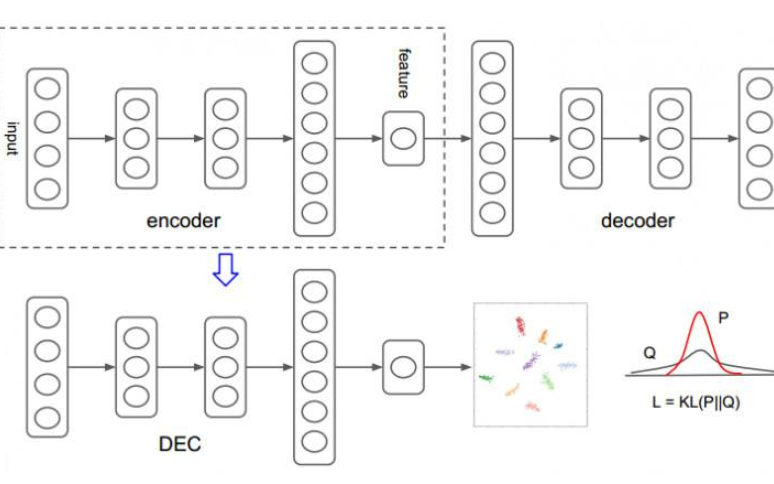
Arduino 位操作相关函数

数据标注类相关文章:揭秘数据标注的奥秘
一个简单的点灯上位机编程实例分析
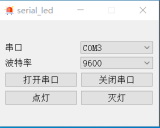





 QWidget类相关操作是什么
QWidget类相关操作是什么
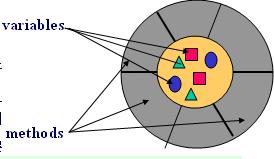
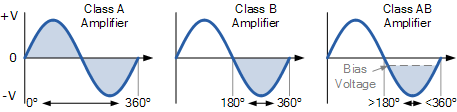










评论